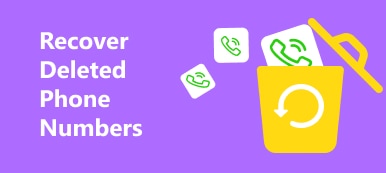요약
때때로 우리는 전화나 컴퓨터를 사용할 때 실수를 합니다. 사진이 가끔 삭제되었을 때 우리가 할 수 있는 일은 Mac에서 삭제된 사진을 복구하는 것입니까? 무료로 사용할 수 있는 효과적인 방법이 많이 있습니다. 이러한 방법을 사용하면 MacBook Pro에서 삭제된 사진을 매우 쉽고 빠르게 복원할 수 있습니다.
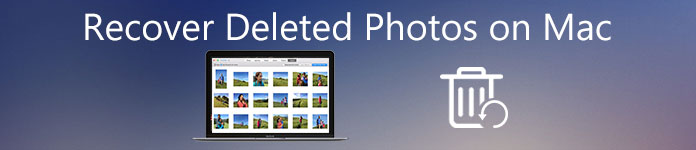
때때로 우리는 Mac에서 무의식적으로 사진을 삭제하지만 앨범을 다시 살펴보고 사진이 사라진 것을 발견하면 화가 나고 삭제된 사진을 복원할 희망이 없습니다. 사실, 이 사진들을 되찾는 것은 전혀 어려운 일이 아닙니다. 이 기사는 Mac에서 삭제된 사진을 복구하려는 사용자를 위한 몇 가지 방법을 소개하며 이러한 방법은 이해하고 사용하기 매우 쉽습니다. 물론 이러한 방법을 알고 있다면 Mac에서 삭제된 사진을 복구할 수 있을 뿐만 아니라 연락처, 비디오, SMS 메시지 등과 같은 다른 파일도 복구할 수 있습니다.
- 1부: Mac의 사진에서 사진 찾기 및 복구
- 파트 2: Mac에서 삭제된 사진을 빠르게 복구하는 방법
- 파트 3: Mac에서 삭제된 사진을 복구하는 방법(MacOS용 Disk Drill)
1부: Mac의 사진에서 사진 찾기 및 복구
실수로 Mac의 사진 앱에서 사진을 삭제한 경우 손실된 사진을 복구할 생각이 없습니다. 확실히, 그것은 당신에게 고통 스럽습니다. 다행스럽게도 Mac의 사진 앱을 사용하여 MacBook에서 삭제된 사진을 복원할 수 있습니다. 30일 이내에 삭제된 사진을 다시 가져오겠다는 결정을 변경할 수 있습니다. 삭제된 사진을 복구하려면 최근 삭제된 앨범으로 이동하여 30일 전에 삭제된 사진을 복구할 수 있습니다. 이제 기사를 주의 깊게 읽고 다음 조언에 주의를 기울이십시오.
사진 앱에서 삭제된 사진 복구
Mac에서 사진을 삭제한 후 30일 이내에 결정을 변경한 경우 Mac에서 삭제된 사진을 쉽게 복구할 수 있습니다. 먼저 시간이 30일 미만인지 확인해야 합니다. 그렇다면 Mac에서 사진 앱을 열고 인터페이스 상단에서 앨범을 선택한 다음 "최근 삭제됨" 버튼을 두 번 클릭하십시오. 이제 삭제된 사진 및 비디오 목록이 표시됩니다. 삭제한 사진을 인터뷰하고 복구할 사진을 선택한 다음 오른쪽 상단의 "복구" 버튼을 클릭하면 삭제된 사진 복구가 완료됩니다.
iPhoto에서 삭제된 사진 복구
여전히 iPhoto를 사용 중이고(iPhoto는 2015년에 사진으로 대체됨) 이 소프트웨어에서 사진을 삭제한 경우. 삭제된 사진은 iPhoto 휴지통으로 보내집니다. iPhoto를 사용하여 쉽고 빠르게 Mac에서 삭제된 사진을 복구할 수 있습니다. 먼저 MacBook에서 iPhoto를 열고 사이드바에서 "휴지통" 버튼을 클릭합니다. 이제 iPhoto의 인터페이스에서 삭제된 모든 사진을 볼 수 있습니다. 이 사진을 보고 복구할 사진을 찾으십시오. "Ctrl" 키를 누르고 동시에 사진을 클릭하고 "Put Back" 옵션을 선택하여 지금 바로 Mac에서 삭제된 사진을 복구할 수 있도록 클릭하십시오. 그러나 전체 임무가 완료되지 않았습니다. 방금 iPhoto에서 삭제된 사진을 복구했습니다. 마지막 단계는 완료되지 않았습니다. 그런 다음 사이드바에서 "사진" 버튼을 클릭하여 이미지를 보고 복원한 모든 사진은 iPhoto 보관함에 다시 배치됩니다.
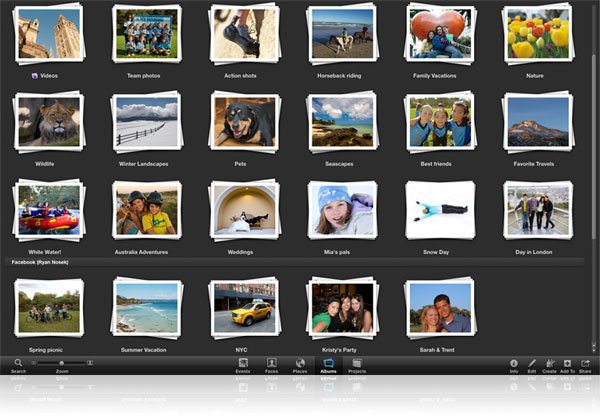
놓치지 마세요: 이 게시물을 확인하려면 iPhone에서 최근에 삭제된 사진 복원
파트 2: Mac에서 삭제된 사진을 빠르게 복구하는 방법
삭제된 모든 사진을 휴지통에서 찾을 수 없는 경우 찾을 수 있는 유일한 해결책은 Mac에서 사진 복구 프로그램을 사용하는 것입니다.
Apeaksoft 맥 데이터 복구 Mac 및 Windows 컴퓨터를 위한 신뢰할 수 있는 데이터 검색 도구입니다. 내부 및 외부 드라이브에서 삭제되거나 손실된 사진, 비디오, 음악, 오디오, 문서 및 기타 시스템 파일을 복구할 수 있습니다.

4,000,000+ 다운로드
바로 들어가자.
1단계 사진 복구 소프트웨어 설치
Apeaksoft Mac Data Recovery를 무료로 다운로드하여 설치하고 즉시 실행하십시오.
선택 "맥 데이터 복구".

명확히 하기 위해: 데이터 덮어쓰기를 방지하려면 사진을 잃어버린 드라이브가 아닌 다른 드라이브에 이 소프트웨어를 설치해야 합니다.
2단계 맥 드라이브 스캔
창을 시작하고 다음 상자를 선택하여 복구하려는 데이터 유형을 선택해야 합니다. "그림".
그런 다음 이 Mac에서 사진을 삭제하거나 손실한 디스크 드라이브의 확인란을 선택하십시오.
다음과 같은 이동식 디스크에서 삭제된 데이터를 복구하려면 샌 디스크, Western Digital 등 플래시 드라이브를 Mac에 삽입하기만 하면 됩니다.
그런 다음 클릭하십시오. "주사" Mac 드라이브의 빠른 스캔을 시작합니다.

3단계 Mac에서 삭제된 사진 복구
그런 다음 Mac 드라이브를 스캔하는 데 시간이 걸리며 시간은 데이터에 따라 다릅니다.
스캔 프로세스가 완료되면 결과는 왼쪽 창에서 유형 목록으로 분류됩니다. Pat 목록으로 전환하여 볼 수 있습니다.
"그림" 스캔한 모든 사진 이름이 오른쪽 창에 표시됩니다.
체크 표시하고 클릭 "다시 덮다" 삭제된 사진을 Mac에 저장합니다.

삭제된 항목을 찾을 수 없습니다. 클릭하세요. "면밀히 살펴보다" 오른쪽 상단 모서리에서 Mac 드라이브를 철저히 스캔하면 시간이 더 걸립니다.

이것은 Mac에서 삭제된 사진을 복구하는 가장 쉬운 방법입니다.
파트 3: Mac에서 삭제된 사진을 복구하는 방법(MacOS용 Disk Drill)
오랫동안 사진을 삭제했는데 사진 앱이나 iPhoto에서 사진을 찾을 수 없는 경우. MacBook Pro에서 삭제된 사진을 복원하는 것은 정말 더 복잡하고 어렵습니다. 하지만 당황할 필요는 없습니다. MacOS용 Disk Drill을 선택하면 삭제된 사진을 복구할 수 있습니다.
MacOS용 Disk Drill은 Mac 사용자를 위한 강력하고 전문적인 데이터 복구 소프트웨어입니다. 대부분의 주요 유형과 파일 시스템을 지원합니다. Mac에서 삭제된 사진을 복원할 수 있을 뿐만 아니라 손실되거나 실수로 삭제된 다른 파일도 복구할 수 있습니다. 물론 MacOS용 Disk Drill은 iPhone 및 Android 장치에서도 사용할 수 있습니다. 다음 조언 기사를 따르기만 하면 삭제된 사진을 방해하고 복구할 수 있습니다.
장치와 컴퓨터 연결
휴대폰에서 사진을 분실했거나 실수로 삭제한 경우 휴대폰을 Mac에 연결하여 삭제된 사진을 빠르고 쉽게 복구할 수 있습니다. 연결 후, MacOS용 Disk Drill이 휴대폰을 스캔하고 모든 파일이 인터페이스에 표시됩니다. "사진" 버튼을 선택하여 시간을 절약할 목적으로만 사진을 미리 볼 수 있습니다. 이제 인터페이스에서 삭제된 사진을 볼 수 있습니다. 유감스럽게도 MacOS용 Disk Drill에 비용을 지불하지 않고는 Mac에서 삭제된 사진을 복구할 수 없습니다. 파일을 복원하려면 $89에 라이센스를 구입해야 합니다.
다단계 스캔
MacOS용 Disk Drill이 작동할 때 스캔하는 두 가지 방법이 있으며 파일이 손실되거나 삭제되는 방식과 시간에 따라 다릅니다. 최근에 삭제된 파일의 경우 빠른 스캔은 손실된 데이터를 찾고 복원하는 데 매우 효과적이고 편리합니다. 그러나 오랫동안 삭제한 Mac에서 삭제된 사진을 복구하려면 정밀 스캔이 손실된 파일을 복원하는 데 훨씬 더 좋습니다. 빠른 스캔보다 더 많이 스캔할 수 있지만 정밀 스캔은 시간이 더 많이 걸리고 항상 원래 파일 이름을 재구성할 수는 없습니다.
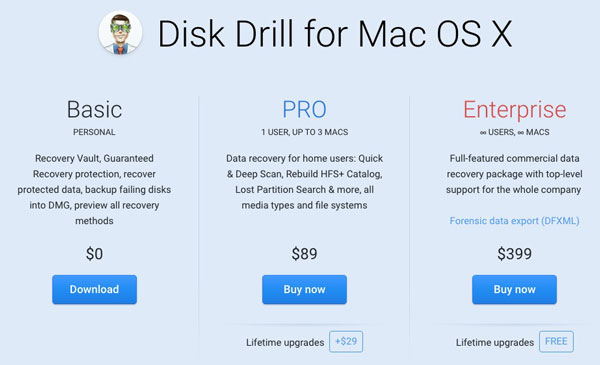
놓치지 마세요: 방법 삼성 전화에서 Mac으로 사진 전송